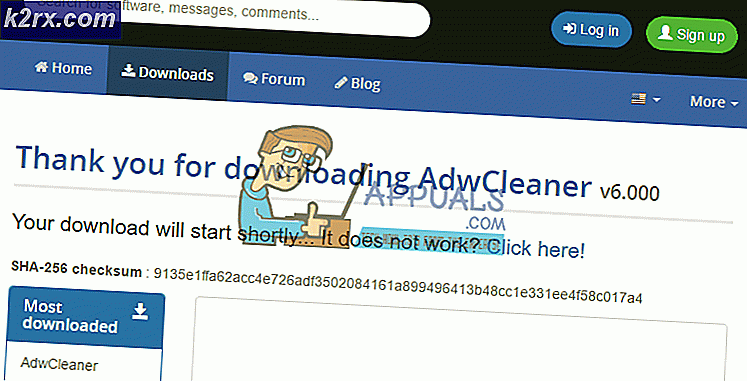Borderlands 2 Lỗi nghiêm trọng? Hãy thử các Giải pháp này
Trò chơi Borderlands 2 ném lỗi nghiêm trọng khi bạn cố gắng chạy trò chơi hoặc tiếp tục chiến dịch chính và có thể do một số lý do, bao gồm thiếu tệp, bộ nhớ cache của trò chơi, tệp cấu hình của trò chơi và hơn thế nữa. Trong một số trường hợp, lỗi thậm chí có thể do các ứng dụng khác được cài đặt trên hệ thống của bạn gây cản trở quá trình trò chơi. Chúng tôi sẽ xem xét tất cả những điều đó một cách chi tiết hơn ở bên dưới.
Lỗi nghiêm trọng không chỉ giới hạn ở một tập hợp các hiểu lầm mà khi được khắc phục sẽ khắc phục được sự cố. Thay vào đó, các vấn đề khác nhau có thể gây ra lỗi và do đó một số giải pháp được liệt kê dưới đây có thể không hoạt động.
Nguyên nhân nào gây ra Thông báo Lỗi nghiêm trọng Borderlands 2?
Như chúng tôi đã đề cập trước đó, thông báo lỗi không phải do một nguyên nhân cụ thể, thay vào đó nó thường được gây ra bởi những lý do điển hình sau:
Với điều đó đã nói, chúng ta hãy đi vào các giải pháp.
Giải pháp 1: Chạy Trò chơi với tư cách Quản trị viên
Khi nó xảy ra, thông báo lỗi có thể xuất hiện do không đủ quyền trong trường hợp đó bạn sẽ phải chạy nó với tư cách quản trị viên. Điều này sẽ cung cấp cho nó các quyền cần thiết và trò chơi có thể chạy mà không gặp bất kỳ vấn đề đặc quyền nào. Để thực hiện việc này, hãy làm theo các hướng dẫn đã cho:
- Mở ra hơi nước và sau đó đi đến Thư viện.
- Khi đó, nhấp chuột phải vào Borderlands 2 và bấm vào Tính chất.
- Chuyển đến tab Tệp cục bộ và sau đó nhấp vào dấu ‘Duyệt qua Địa phương Các tập tin'Để truy cập thư mục cài đặt của trò chơi.
- Bây giờ, hãy tìm tệp thực thi và nhấp chuột phải vào nó.
- Từ menu thả xuống, hãy chọn Chạy với tư cách là quản trị viên.
- Nếu điều đó khắc phục được sự cố, bạn có thể đặt trò chơi chạy với tư cách quản trị viên mỗi khi nó được chạy trong Tính chất cửa sổ của tệp trò chơi.
Giải pháp 2: Xác minh tính toàn vẹn của tệp trò chơi
Việc trò chơi gặp sự cố khi thiếu các tệp trò chơi cần thiết là điều khá tự nhiên. Điều này cũng có thể xảy ra nếu các tệp hiện tại bị hỏng, trong trường hợp đó, chúng không thể đọc được. Do đó, để loại bỏ khả năng này, bạn sẽ phải xác minh tính toàn vẹn trong số các tệp trò chơi. Đây là một tính năng đi kèm với ứng dụng Steam, nơi nó tìm kiếm bất kỳ tệp nào bị thiếu hoặc không hợp lệ và sau đó tải lại chúng cho bạn.
Giải pháp 3: Gia hạn tệp cấu hình
Các tệp cấu hình hoặc tùy chọn người dùng của hầu hết các trò chơi được lưu trữ trong thư mục Tài liệu của tôi của thư mục tài khoản người dùng. Điều này cũng bao gồm các tệp lưu của trò chơi. Tuy nhiên, thông thường, một tệp không hợp lệ hoặc một số lỗi xảy ra với một trong các tệp có thể khiến trò chơi bị treo. Trong trường hợp như vậy, bạn sẽ phải tạo lại các tệp này.
Làm điều này khá đơn giản, chỉ cần làm theo cách của bạn Tai liệu của tôi thư mục và sau đó đi đến Borderlands 2 thư mục. Tại đó, hãy tạo một bản sao lưu các tệp trò chơi lưu và sau đó xóa phần còn lại của các tệp. Sau đó, hãy chạy lại trò chơi và xem sự cố vẫn tiếp diễn hay không. Nếu không, bạn có thể chỉ cần dán các tệp đã lưu của mình trở lại thư mục và bạn sẽ có thể tiếp tục cuộc phiêu lưu của mình.
Giải pháp 4: Kiểm tra các ứng dụng đã cài đặt khác
Khi điều này xảy ra, các ứng dụng khác được cài đặt trên hệ thống của bạn cũng có thể can thiệp vào tệp trò chơi và kết quả là khiến trò chơi bị treo. Với borderlands 2, hành vi này đã được báo cáo là do Teamviewer và Discord gây ra. Nếu bạn đang sử dụng Teamviewer ứng dụng trên hệ thống của bạn, hãy thử gỡ cài đặt ứng dụng đó và sau đó xem sự cố vẫn còn ở đó.
Trong trường hợp Bất hòa, hãy đảm bảo rằng lớp phủ trong trò chơi bị tắt vì nó được cho là nguyên nhân gây ra sự cố với Borderlands 2. Ngoài điều đó, hãy đảm bảo rằng nếu bạn đang sử dụng phần mềm chống vi-rút của bên thứ ba, nó không can thiệp vào quá trình trò chơi. Đề xuất ở đây sẽ là hoàn toàn tắt phần mềm chống vi-rút của bạn ứng dụng và sau đó xem liệu sự cố có xảy ra hay không. Nếu không, bạn sẽ phải thêm một ngoại lệ. Đó là, bạn sẽ phải đưa các tệp trò chơi vào danh sách trắng trên ứng dụng chống vi-rút của mình hoặc, nếu bạn thích, hãy chuyển sang phần mềm chống vi-rút khác.
Giải pháp 5: Vô hiệu hóa Dịch vụ API Dolby DAX
Dịch vụ API Dolby DAX chịu trách nhiệm kiểm soát các thành phần Dolby Atmos trên hệ thống của bạn. Tuy nhiên, điều này đôi khi có thể gây ra sự cố với một số trò chơi điện tử nhất định như Borderlands 2 và Counterstrike: Global Offensive. Vô hiệu hóa dịch vụ sẽ khắc phục sự cố trò chơi khi khởi động. Đây là cách thực hiện:
- nhấn Phím Windows + R để mở ra Chạy hộp thoại.
- Gõ vào services.msc và sau đó nhấn Đi vào Chìa khóa.
- Khi cửa sổ Dịch vụ mở ra, hãy tìm kiếm Dolby DAX API dịch vụ trong danh sách các dịch vụ.
- Nhấp đúp vào dịch vụ sau khi được tìm thấy để mở Tính chất cửa sổ.
- Từ Khởi động menu thả xuống, chọn Tàn tật.
- Nhấp chuột Ứng dụng và sau đó đánh đồng ý.
- Kiểm tra xem nó có khắc phục được sự cố của bạn không.
Giải pháp 6: Thay đổi Thư mục Cài đặt
Nếu bạn đã cài đặt Steam hoặc trò chơi trong thư mục Program Files của ổ đĩa Windows, bạn rất có thể gặp phải một số vấn đề nhất định do các hạn chế về quyền. Cài đặt các tệp trò chơi trong File chương trình thư mục không phải là quá trình hành động tốt nhất. Trong trường hợp như vậy, những gì bạn sẽ phải làm là tạo một thư mục mới và sau đó di chuyển toàn bộ thư mục steam vào thư mục đó. Bằng cách này, bạn sẽ loại bỏ tất cả các vấn đề về quyền và trò chơi của bạn sẽ diễn ra tốt đẹp.
Một điều cần lưu ý ở đây là nếu bạn di chuyển toàn bộ thư mục steam của mình, bạn sẽ không thể bắt đầu hơi nước từ Menu Bắt đầu hoặc bất kỳ phím tắt nào mà bạn đã tạo. Bạn sẽ phải tạo một lối tắt trên màn hình hoặc ghim lại nó trong Start Menu.